Windows 사용자라면 누구나 알고 있듯이 백그라운드 앱은 컴퓨터 속도를 저하시키는 가장 큰 요인입니다. 일반적으로 PC에는 전혀 사용되지 않지만 여전히 꽤 많은 메모리를 차지하는 쓸모없는 애플리케이션이 수십 개 있습니다.
수동으로 그러한 Bloatware를 제거하십시오 할 수도 있지만 작업을 수행하기 위한 전용 도구를 사용하는 것이 도움이 됩니다. 특히 제거할 수 없는 블로트웨어에 직면했을 때 더욱 그렇습니다. Windows 10 및 11을 위한 최고의 블로트웨어 제거 도구는 다음과 같습니다.
Bloatware란 무엇이며 이를 제거하는 것이 왜 중요한가요?
새 PC나 노트북이 새로운 Windows 설치 만 있는 경우는 거의 없습니다. 제조업체는 일반적으로 시스템에 쓸모없는 애플리케이션을 많이 설치하여 저장 공간을 복잡하게 만들고 PC 속도를 저하시킵니다.
이러한 앱 중 상당수는 시작 프로그램 목록에 포함되어 부팅 시간을 늦추고 백그라운드에서 실행되면서 지속적으로 메모리를 소모하는 경우가 많습니다. PC의 메모리와 저장 공간을 차지하는 불필요한 애플리케이션은 블로트웨어 로 간주됩니다.
새 PC만이 이러한 앱을 제공하는 유일한 소스는 아닙니다. 때로는 광고 목적으로 소프트웨어 설정이 몇 가지 쓸모없는 프로그램에 은밀하게 빠져나가는 경우도 있습니다. 매우 드물지만 이러한 앱은 본질적으로 데이터를 훔치거나 파괴하려고 하는 악의적인 경우가 있습니다.
멀웨어 여부에 관계없이 항상 컴퓨터에서 모든 블로트웨어를 제거하는 것이 좋습니다. 이렇게 하면 데이터가 보호되고 컴퓨터가 더욱 원활하게 작동됩니다.
1. Windows10디블로터
Windows Powershell 명령은 Windows 10 또는 11 컴퓨터에서 불필요한 앱을 제거하는 훌륭하고 효율적인 방법입니다. 문제는 터미널 창에 여러 개의 텍스트 명령을 정확하게 입력해야 하는데, 이는 대부분의 사용자에게 까다로울 수 있다는 것입니다.
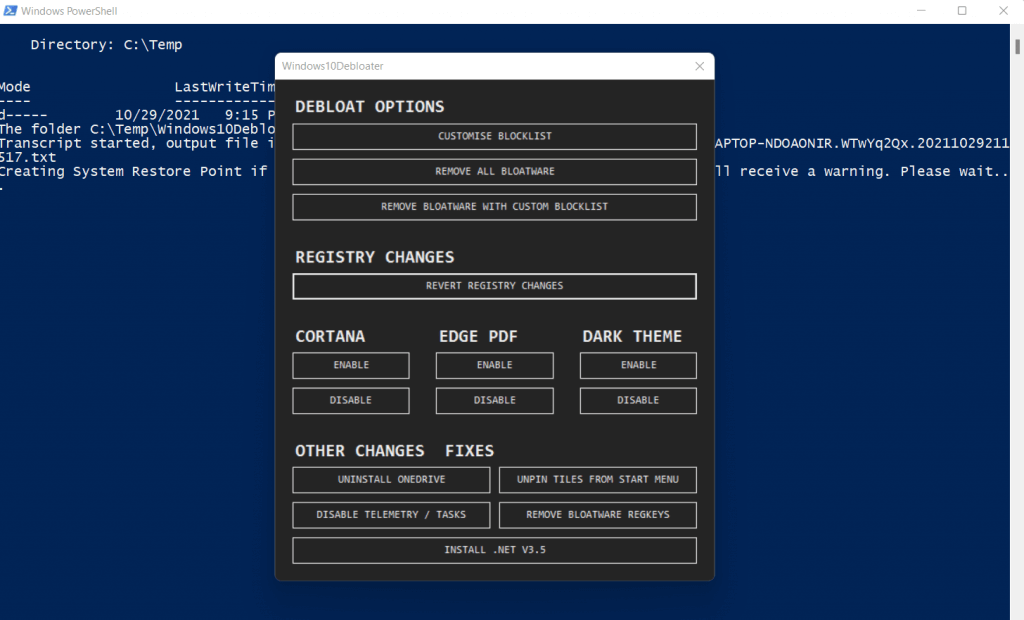
여기서 Windows10Debloater가 등장합니다. 파워셸 스크립트를 활용하여 PC에서 블로트웨어를 제거하는 무료 오픈 소스 도구입니다. 한 번의 클릭으로 모든 Windows 10 블로트웨어를 쉽게 삭제할 수 있는 간단한 GUI가 있습니다. 이 도구는 Powershell 터미널 창을 열고 필요한 모든 작업을 자체적으로 수행하는 자동화된 스크립트를 실행합니다.
2. 블로트박스
오픈 소스 블로트웨어 제거 도구에 대해 이야기한다면 BloatBox는 말할 것도 없고 태만할 것입니다. Spydish(나중에 프라이빗질라 로 이름 변경)라는 Windows 10 개인 정보 보호 도구용 애드온으로 개발된 이 작은 유틸리티는 애플리케이션을 간결하게 유지하기 위해 자체 독립 실행형 앱으로 분리되었습니다..

BloatBox는 시작 메뉴 타일과 원드라이브 또는 OneNote와 같은 Microsoft 앱을 포함하여 Windows 10 및 11에서 사전 설치된 모든 애플리케이션을 제거할 수 있습니다. 이를 사용하여 Windows Defender를 비활성화할 수도 있지만 권장되지는 않습니다. Windows10Debloater와 마찬가지로 Github 저장소에서 앱을 다운로드할 수 있습니다.
3. AVG TuneUp
AVG TuneUp은 이 목록에 있는 대부분의 도구와 달리 프리미엄 애플리케이션입니다. 즉, 소프트웨어를 사용하려면 소프트웨어를 구입해야 하며 무료 평가판 버전으로만 제한됩니다. 하지만 보다 간소화된 서비스 비용을 지불하는 것을 꺼리지 않는다면 AVG TuneUp이 좋은 선택이 될 수 있습니다.
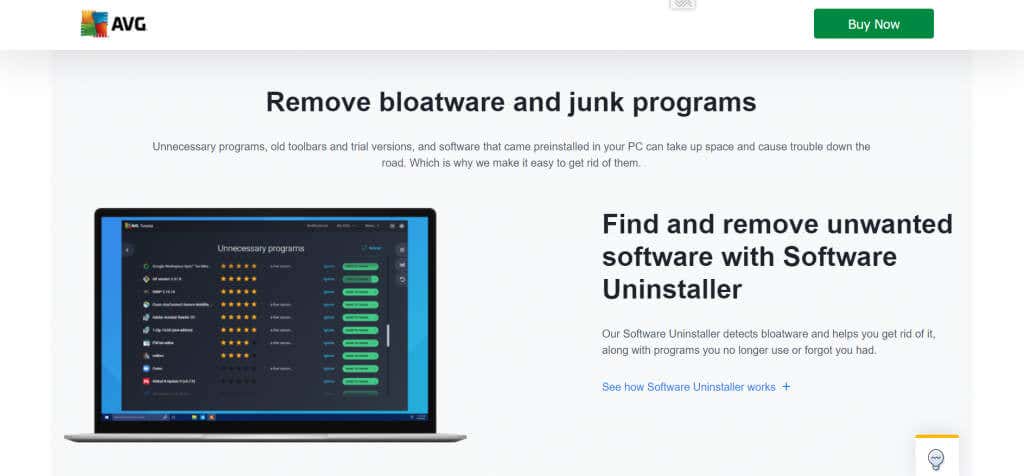
이름에서 알 수 있듯이 AVG TuneUp은 단순한 블로트웨어 제거 도구가 아니라 완전한 PC 최적화 패키지입니다. 블로트웨어 앱을 제거하고, 레지스트리를 정리하고, 부팅 프로세스를 느리게 만드는 시작 앱을 비활성화할 수 있습니다. 그리고 기술적인 개입 없이도 모든 작업이 수행되므로 일반 사용자에게 큰 이점이 됩니다.
4. 슬림클리너 프리
SlimCleaner Free는 흥미로운 변형이 적용된 블로트웨어 제거 도구입니다. 사용자 리뷰를 기반으로 애플리케이션을 평가합니다. 사용자가 설치된 앱 중 불필요한 것을 수동으로 결정하도록 요구하는 대신 크라우드소싱 정보 데이터베이스를 사용하여 컴퓨터에서 모든 블로트웨어를 자동으로 감지하고 제거합니다.

SlimCleaner에는 레지스트리 클리너 부터 브라우저 정리 도구까지 다양한 다른 기능도 함께 제공됩니다. 더 많은 추가 기능과 최적화를 제공하는 SlimCleaner Plus라는 도구의 프리미엄 버전도 있지만 무료 버전 자체로도 충분합니다.
5. 윈패트롤
지금까지 논의한 모든 도구는 PC를 복잡하게 만드는 불필요한 앱을 제거하는 데 중점을 둡니다. 하지만 본질적으로 악의적이고 데이터를 손상시키려는 앱은 어떻습니까? 바이러스 백신 소프트웨어는 일반적으로 맬웨어 제거에 탁월한 성능을 발휘하지만 너무 안전할 수는 없습니다.
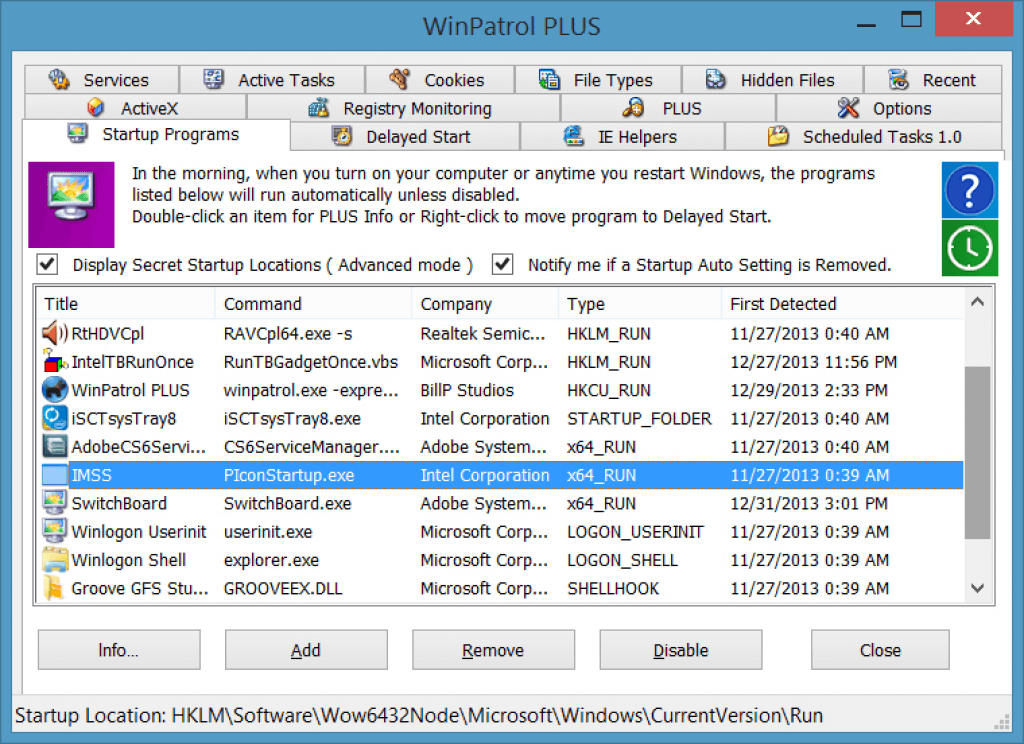
WinPatrol은 바이러스 및 기타 유해 프로그램 삭제에 특화된 블로트웨어 제거 도구입니다. 기본적으로 운영 체제의 내부 프로세스를 모니터링하여 허가 없이 중요한 변경을 수행하거나 전혀 실행되어서는 안되는 응용 프로그램을 감지할 수 있습니다. 사용자 인터페이스는 약간 구식일 수 있지만 소프트웨어는 작업을 완료합니다..
6. PC 해독기
컴퓨터에서 블로트웨어를 제거하기 위해 간단한 애플리케이션이 필요한 경우도 있습니다. 많은 추가 기능 없이 간단한 블로트웨어 제거 도구를 찾고 있다면 PC Decrapifier가 좋은 선택입니다.
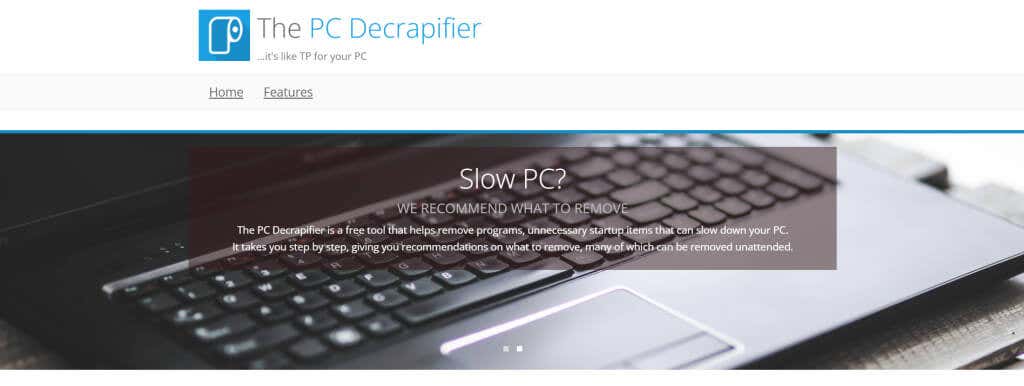
컴퓨터를 검사하여 모든 정크 애플리케이션을 나열하는 작은 유틸리티입니다. 실제로 제거할 앱을 선택할 수 있습니다. PC Decrapifier는 특정 앱을 제거한 사용자의 비율도 나열하므로 어떤 애플리케이션이 너무 큰지 판단하는 데 도움이 됩니다.
앱은 작은 휴대용 파일이므로 USB 드라이브에 복사본을 보관하고 Windows를 새로 설치한 후 컴퓨터의 용량을 줄이는 데 사용할 수 있습니다.
7. Revo 제거 프로그램
Bloatware 제거 도구는 일반적으로 제거할 수 있는 프로그램 목록을 표시합니다. 확실히 기능적이지만 그다지 직관적이지는 않습니다. 짜증나는 팝업이 있는 앱을 데스크톱에서 직접 제거할 수 있다면 좋지 않을까요?
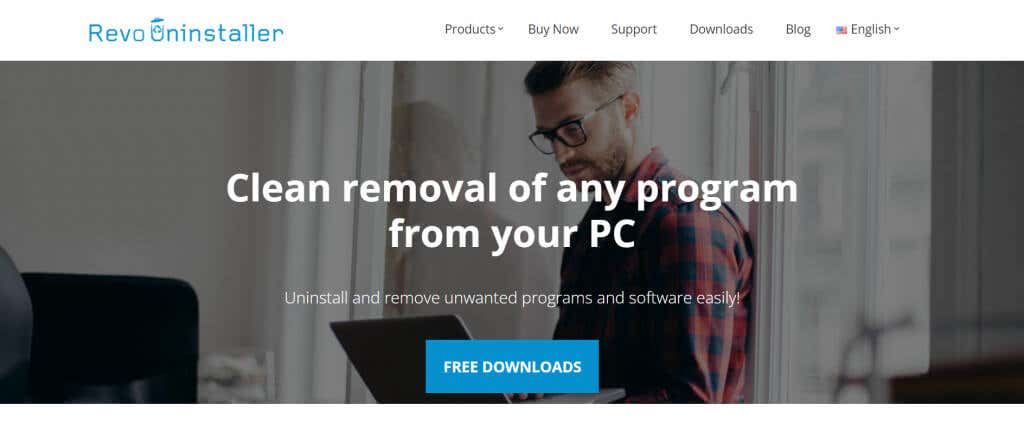
Revo Uninstaller는 이 작업을 위한 도구일 뿐입니다. 헌터 모드를 사용하면 창이나 작업 표시줄 아이콘 자체에서 성가신 소프트웨어를 제거할 수 있습니다. 이는 자동으로 시작되고 자체적으로 제거 옵션을 제공하지 않는 애플리케이션을 근절하는 좋은 방법입니다.
Windows 10 및 11에서 Bloatware를 제거하는 가장 좋은 방법은 무엇입니까?
일반적으로 블로트웨어는 수동으로 제거하기 어렵습니다. 기술에 정통한 사용자는 Powershell 명령을 활용하여 이러한 앱을 강제로 제거하는 것으로 알려져 있지만, 이러한 접근 방식에는 약간의 기술이 필요할 수 있습니다.
해당 작업을 수행하려면 전용 블로트웨어 제거 도구를 사용하는 것이 훨씬 더 편리합니다. Windows10Debloater 또는 BloatBox와 같은 프로그램은 클릭 한 번으로 Windows에서 모든 블로트웨어를 자동으로 제거할 수 있습니다.
이 목록에 있는 다른 도구에는 헌터 모드(Revo Uninstaller)부터 맬웨어 탐지 기능(WinPatrol)에 이르기까지 고유한 장점이 있습니다. 귀하의 필요에 가장 적합한 도구를 선택하면 즉시 컴퓨터 성능을 향상시킬 수 있습니다.
.